Trong thời đại số hóa hiện nay, quyền riêng tư cá nhân trở thành một mối quan tâm hàng đầu, đặc biệt là khi các thiết bị công nghệ như máy tính cá nhân ngày càng tích hợp nhiều tính năng thu thập thông tin. Camera và microphone trên máy tính Windows 11 của bạn là những công cụ mạnh mẽ, nhưng cũng tiềm ẩn rủi ro nếu không được quản lý chặt chẽ. Việc kiểm soát quyền truy cập của các ứng dụng và trang web vào camera và micro không chỉ giúp bảo vệ thông tin cá nhân mà còn ngăn chặn những nguy cơ an ninh mạng không mong muốn.
Bài viết này từ tinhoccongnghe.net sẽ hướng dẫn bạn chi tiết từng bước cách kiểm tra xem ứng dụng nào đang sử dụng camera hoặc micro của bạn, cách xem lại lịch sử truy cập, và quan trọng hơn là cách ngăn chặn chúng truy cập khi không cần thiết. Từ việc nhận diện nhanh chóng qua các thông báo trực quan, điều chỉnh cài đặt hệ thống, cho đến việc vô hiệu hóa hoàn toàn thiết bị, bạn sẽ nắm vững mọi công cụ để bảo vệ quyền riêng tư của mình trên Windows 11 một cách toàn diện và hiệu quả nhất.
Nhận Biết Ngay Lập Tức Khi Camera Hoặc Micro Đang Được Sử Dụng
Windows 11 cung cấp các dấu hiệu trực quan giúp bạn dễ dàng nhận ra khi camera hoặc micro của máy tính đang được một ứng dụng nào đó sử dụng, đảm bảo bạn luôn nắm được quyền kiểm soát.
Dấu hiệu Camera đang hoạt động trên Windows 11
Khi một ứng dụng bắt đầu truy cập camera của máy tính, Windows 11 sẽ hiển thị một thông báo bật lên (toast notification) với nội dung “Camera On”. Thông báo này là chỉ báo rõ ràng rằng camera của bạn đã được kích hoạt. Ngược lại, khi ứng dụng ngừng sử dụng camera, bạn sẽ thấy một thông báo khác là “Camera Off”. Hơn nữa, trên nhiều thiết bị, một đèn LED nhỏ cạnh camera vật lý sẽ sáng lên khi camera đang hoạt động, đây là một dấu hiệu vật lý đáng tin cậy.
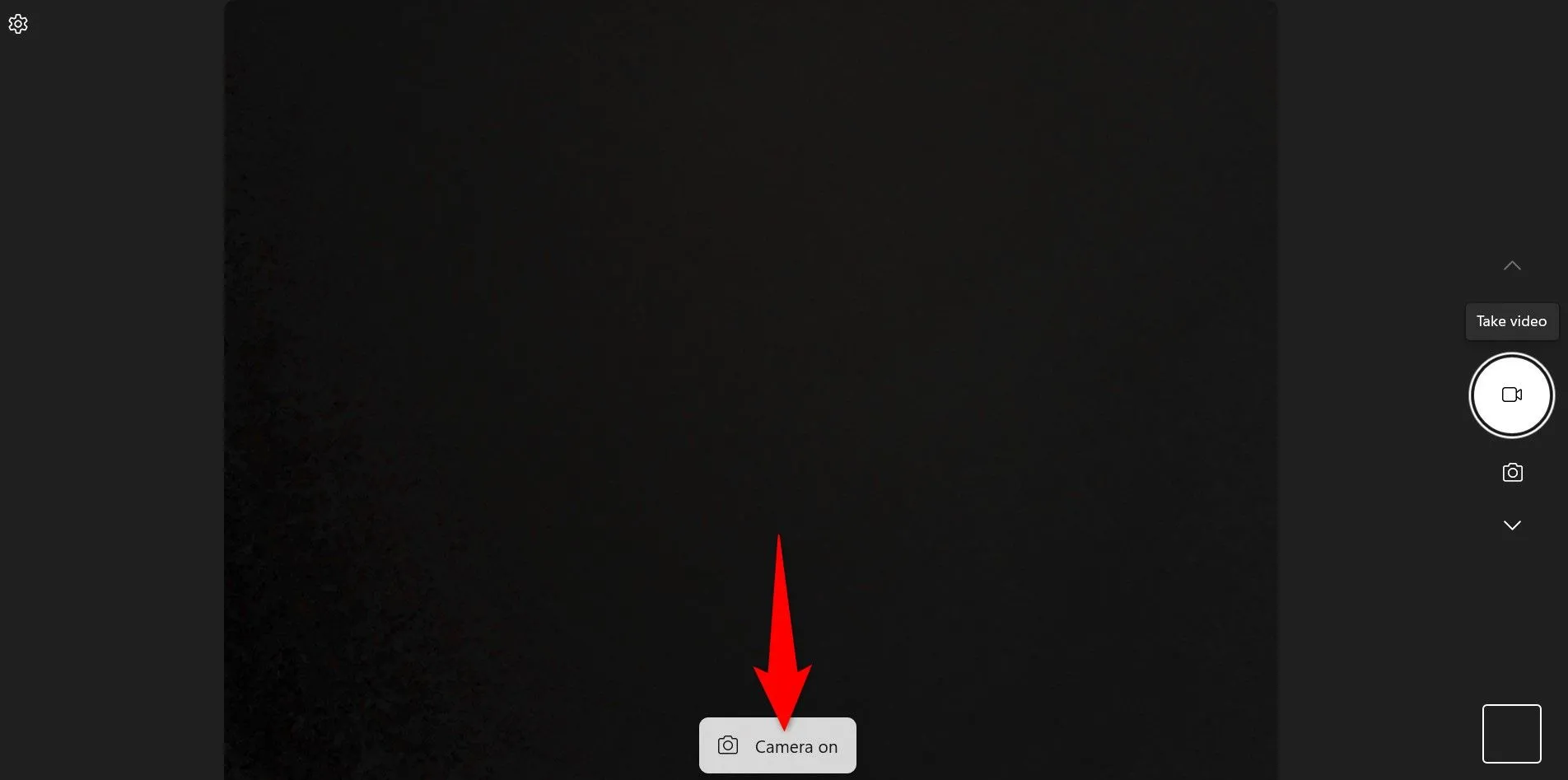 Thông báo "Camera On" xuất hiện trên Windows 11 khi ứng dụng sử dụng camera.
Thông báo "Camera On" xuất hiện trên Windows 11 khi ứng dụng sử dụng camera.
Nhận diện Microphone đang được ứng dụng sử dụng
Đối với microphone, khi một ứng dụng bắt đầu sử dụng, bạn sẽ thấy biểu tượng micro xuất hiện ở góc dưới cùng bên phải của thanh tác vụ (system tray). Để biết chính xác ứng dụng nào đang sử dụng micro, bạn chỉ cần di chuột qua biểu tượng này. Windows 11 sẽ hiển thị một chú thích nhỏ cho biết tên ứng dụng.
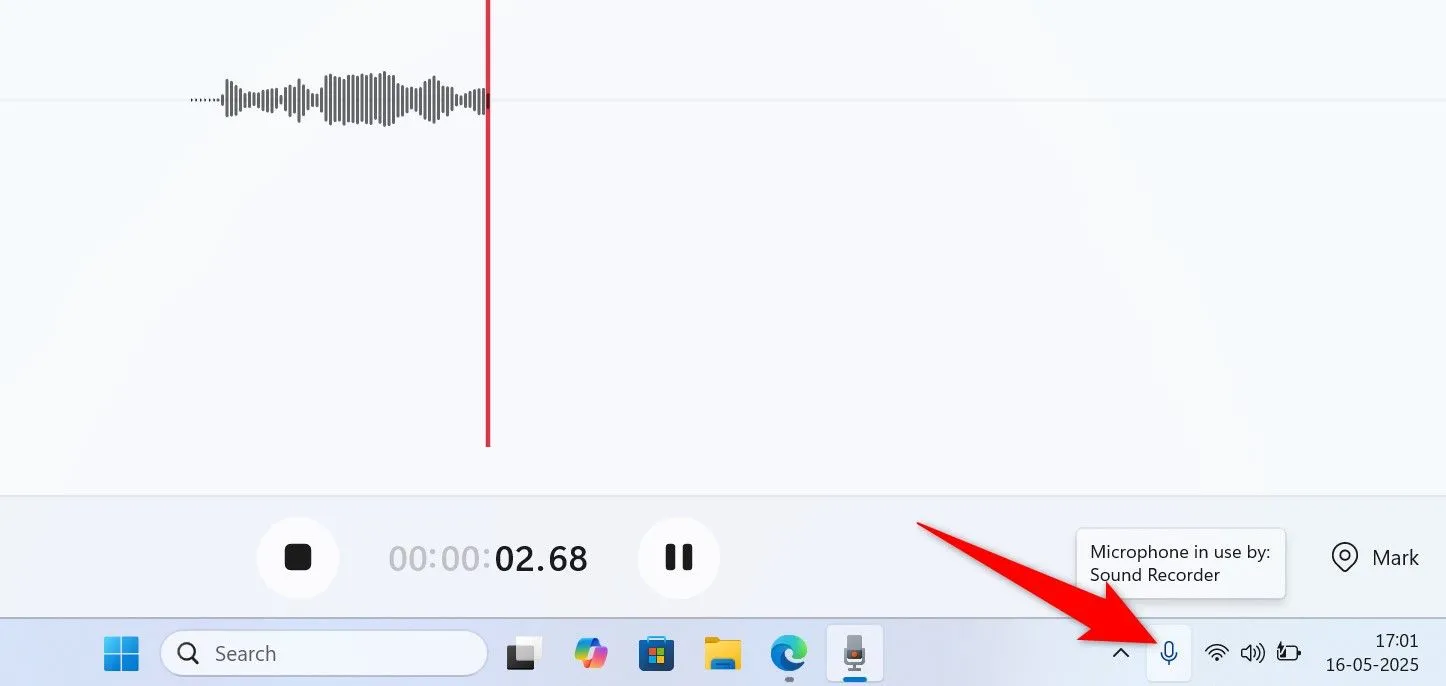 Biểu tượng micro đang hoạt động hiển thị ở góc dưới bên phải thanh tác vụ Windows 11.
Biểu tượng micro đang hoạt động hiển thị ở góc dưới bên phải thanh tác vụ Windows 11.
Xem Lịch Sử Truy Cập Camera và Micro Từ Cài Đặt (Settings)
Để có cái nhìn chi tiết hơn về những ứng dụng đã truy cập camera hoặc micro của bạn trong quá khứ, bạn có thể sử dụng ứng dụng Cài đặt (Settings) của Windows 11.
Bước 1: Mở Cài đặt Quyền riêng tư & Bảo mật
Đầu tiên, hãy mở ứng dụng Cài đặt bằng cách nhấn tổ hợp phím Windows + i. Trong cửa sổ Cài đặt, từ thanh điều hướng bên trái, chọn mục “Privacy & Security” (Quyền riêng tư & Bảo mật). Tiếp theo, ở khung bên phải, trong phần “App Permissions” (Quyền của ứng dụng), bạn sẽ thấy các tùy chọn “Camera” và “Microphone”. Nhấp vào một trong hai tùy chọn này để tiếp tục.
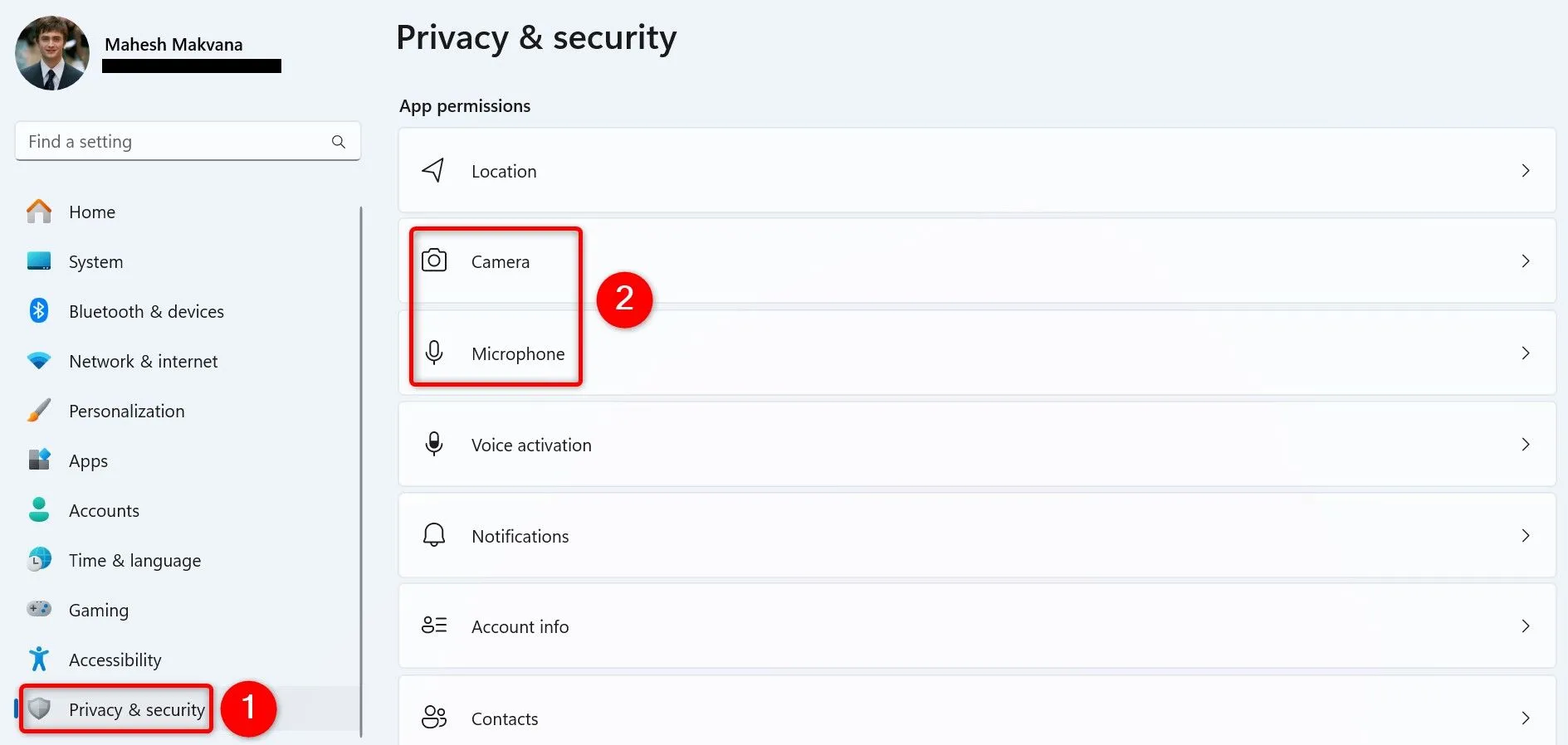 Giao diện Cài đặt Quyền riêng tư & Bảo mật trong Windows 11 để truy cập Camera và Microphone.
Giao diện Cài đặt Quyền riêng tư & Bảo mật trong Windows 11 để truy cập Camera và Microphone.
Bước 2: Kiểm tra Hoạt động gần đây của Camera/Micro
Trên trang Cài đặt Camera hoặc Microphone, cuộn xuống và tìm phần “Recent Activity” (Hoạt động gần đây). Nhấp vào mục này để mở rộng danh sách. Tại đây, bạn sẽ thấy danh sách tất cả các ứng dụng đã truy cập camera hoặc micro của mình, cùng với ngày và thời gian chính xác của mỗi lần truy cập. Thông tin này rất hữu ích để bạn theo dõi và kiểm soát quyền riêng tư.
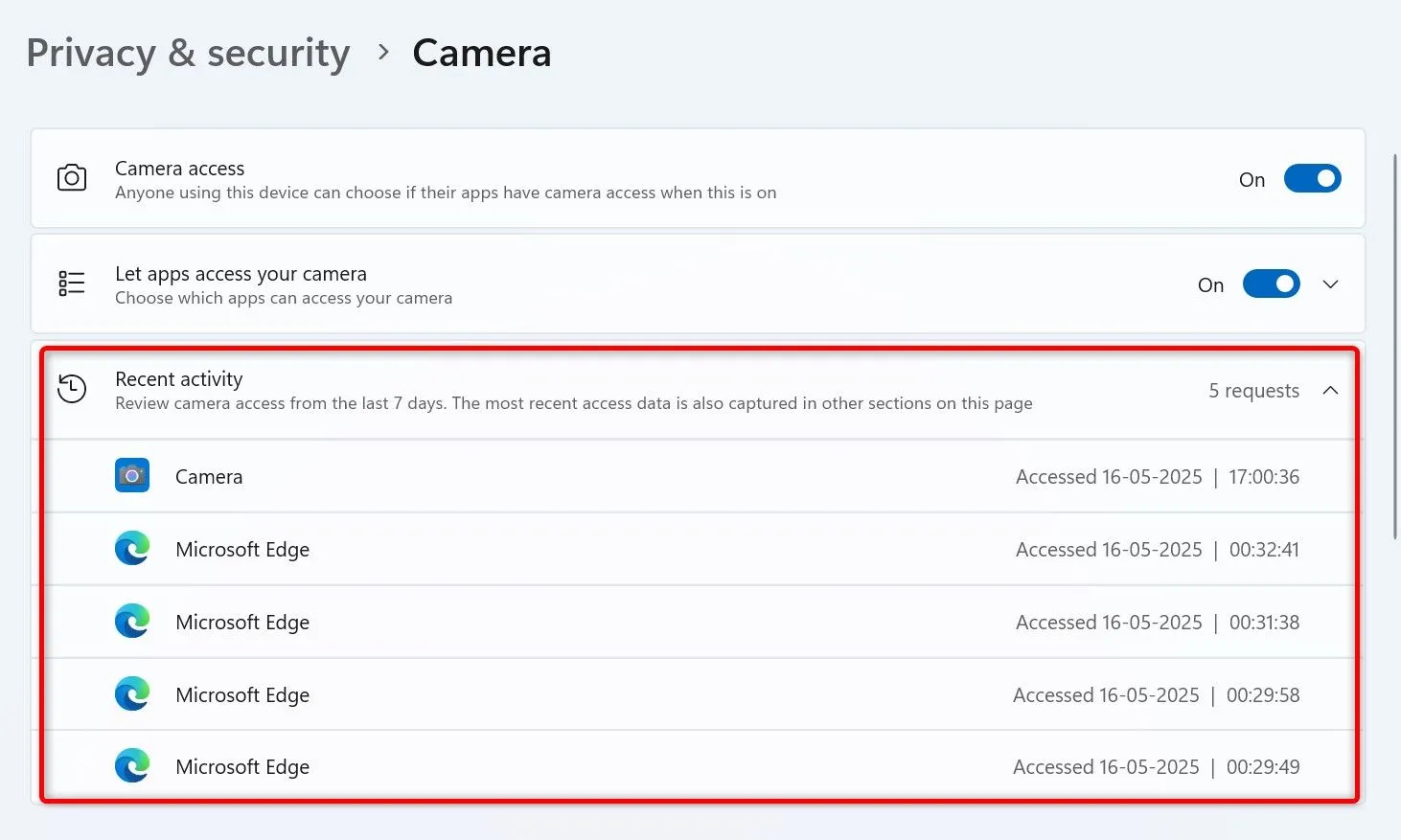 Lịch sử hoạt động gần đây của camera và micro hiển thị ứng dụng đã truy cập và thời gian cụ thể.
Lịch sử hoạt động gần đây của camera và micro hiển thị ứng dụng đã truy cập và thời gian cụ thể.
Ngăn Chặn Ứng Dụng Truy Cập Camera Hoặc Micro
Nếu bạn không muốn một ứng dụng nào đó có quyền truy cập vào camera hoặc micro của mình, bạn có thể dễ dàng vô hiệu hóa quyền này thông qua ứng dụng Cài đặt.
Bạn bắt đầu bằng cách mở Cài đặt (Windows + i), chọn “Privacy & Security” từ thanh bên trái, và sau đó chọn “Camera” hoặc “Microphone” trong phần “App Permissions” như đã hướng dẫn ở trên.
Tắt quyền truy cập cho từng ứng dụng cụ thể
Trong phần “Let Apps Access Your Camera/Microphone” (Cho phép ứng dụng truy cập Camera/Microphone), hãy tìm ứng dụng mà bạn muốn giới hạn quyền truy cập. Bên cạnh tên ứng dụng, bạn sẽ thấy một công tắc (toggle switch). Chuyển công tắc này sang vị trí “Off” để từ chối quyền truy cập của ứng dụng đó vào camera hoặc micro. Điều này giúp bạn kiểm soát chi tiết từng ứng dụng.
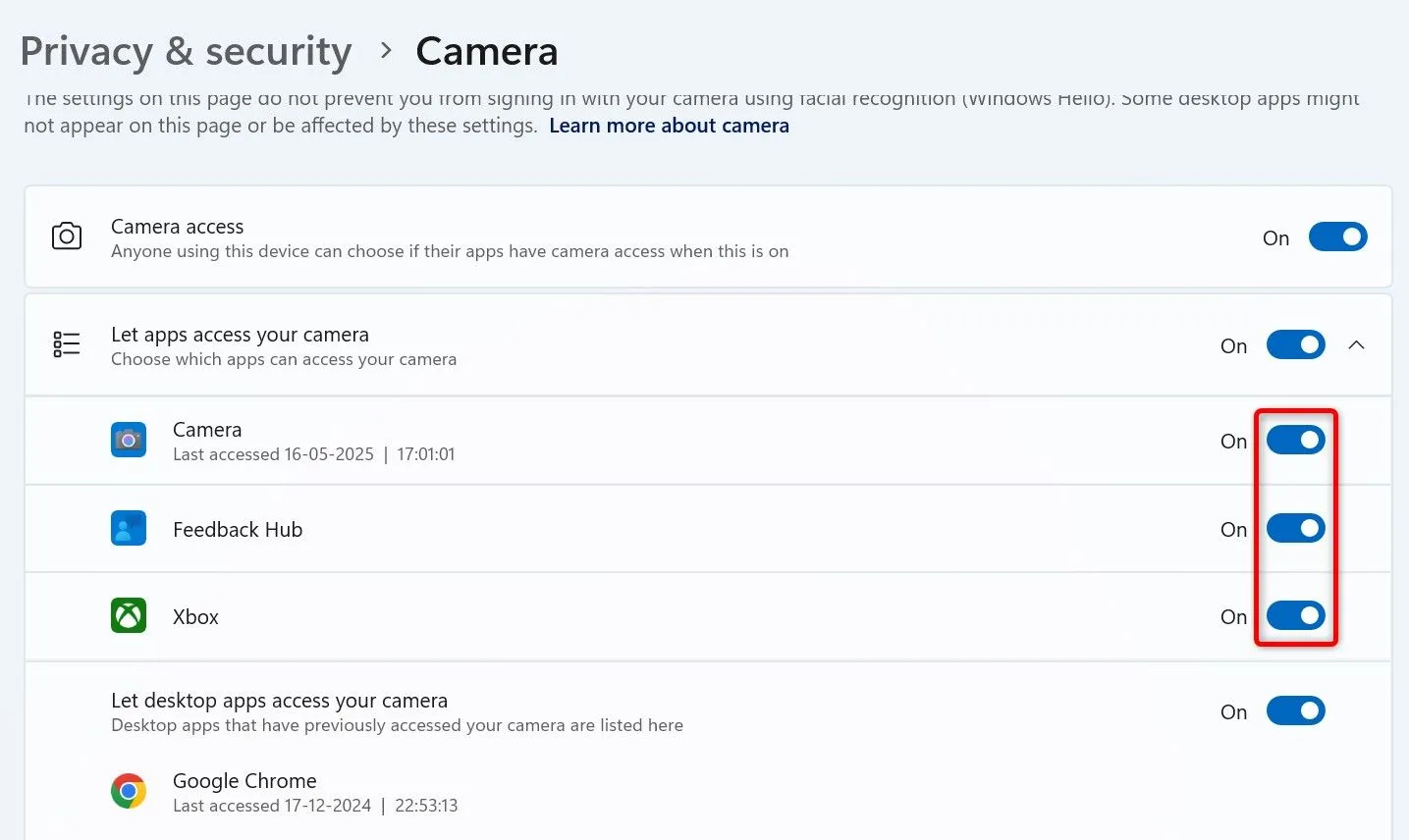 Tùy chọn tắt quyền truy cập camera cho từng ứng dụng cụ thể trong Cài đặt Windows 11.
Tùy chọn tắt quyền truy cập camera cho từng ứng dụng cụ thể trong Cài đặt Windows 11.
Vô hiệu hóa quyền truy cập Camera/Micro cho tất cả ứng dụng
Để đảm bảo an toàn tối đa hoặc khi bạn không có nhu cầu sử dụng camera/micro trong thời gian dài, bạn có thể tắt quyền truy cập cho tất cả các ứng dụng. Ở đầu trang cài đặt Camera hoặc Microphone, bạn sẽ thấy một công tắc lớn có nhãn “Camera Access” hoặc “Microphone Access”. Chuyển công tắc này sang vị trí “Off”. Thao tác này sẽ ngay lập tức vô hiệu hóa quyền truy cập của tất cả ứng dụng (bao gồm cả các ứng dụng hệ thống) vào thiết bị tương ứng.
Ngăn Chặn Trang Web Truy Cập Camera Hoặc Micro Trên Trình Duyệt
Các trang web cũng có thể yêu cầu quyền truy cập camera hoặc micro của bạn, đặc biệt là các trang web gọi video hoặc ghi âm trực tuyến. Hầu hết các trình duyệt phổ biến như Google Chrome, Mozilla Firefox và Microsoft Edge đều cung cấp các cài đặt để quản lý quyền này.
Đối với Google Chrome
- Mở Chrome, nhấp vào biểu tượng ba chấm ở góc trên bên phải, sau đó chọn “Settings” (Cài đặt).
- Trong thanh bên trái, chọn “Privacy and Security” (Quyền riêng tư và bảo mật).
- Ở khung bên phải, nhấp vào “Site Settings” (Cài đặt trang web), sau đó chọn “Camera” hoặc “Microphone”.
- Tại đây, bạn có thể vô hiệu hóa quyền truy cập cho từng trang web cụ thể hoặc bật tùy chọn “Don’t Allow Sites to Use Your Camera/Microphone” (Không cho phép các trang web sử dụng Camera/Microphone của bạn) để ngăn chặn tất cả các trang web.
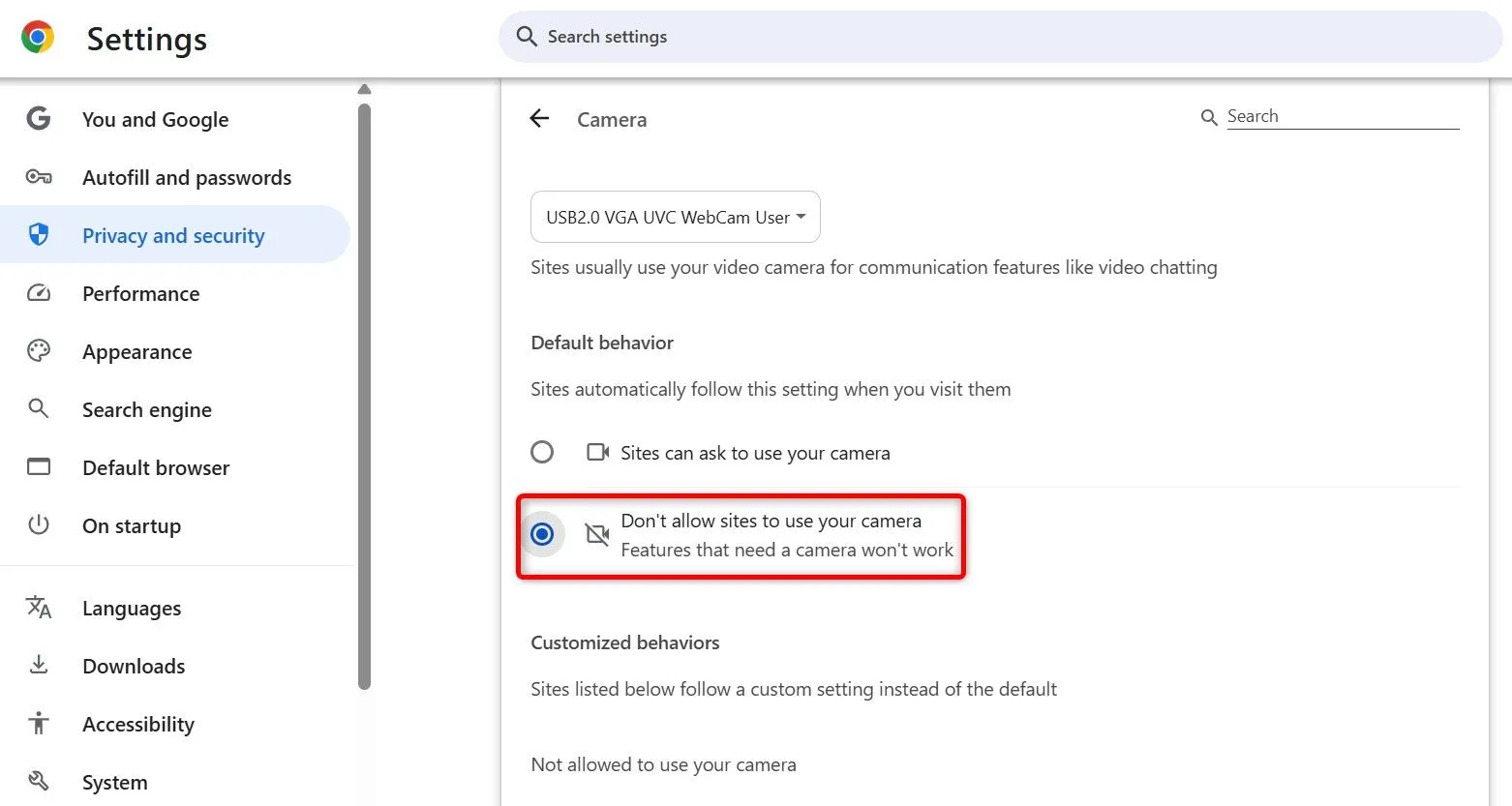 Cài đặt quyền truy cập camera và micro trên trình duyệt Google Chrome.
Cài đặt quyền truy cập camera và micro trên trình duyệt Google Chrome.
Đối với Mozilla Firefox
- Mở Firefox, nhấp vào biểu tượng ba đường ngang (hamburger menu) ở góc trên bên phải, sau đó chọn “Settings” (Cài đặt).
- Trong thanh bên trái, chọn “Privacy & Security” (Quyền riêng tư & Bảo mật).
- Cuộn xuống phần “Permissions” (Quyền). Bên cạnh “Camera” hoặc “Microphone”, nhấp vào “Settings” (Cài đặt).
- Bạn có thể tắt quyền truy cập cho từng trang web cụ thể. Để ngăn chặn tất cả, nhấp “Remove All Websites” (Xóa tất cả trang web), bật “Block New Requests Asking to Access Your Camera/Microphone” (Chặn các yêu cầu mới hỏi quyền truy cập Camera/Microphone của bạn) và nhấp “Save Changes” (Lưu thay đổi).
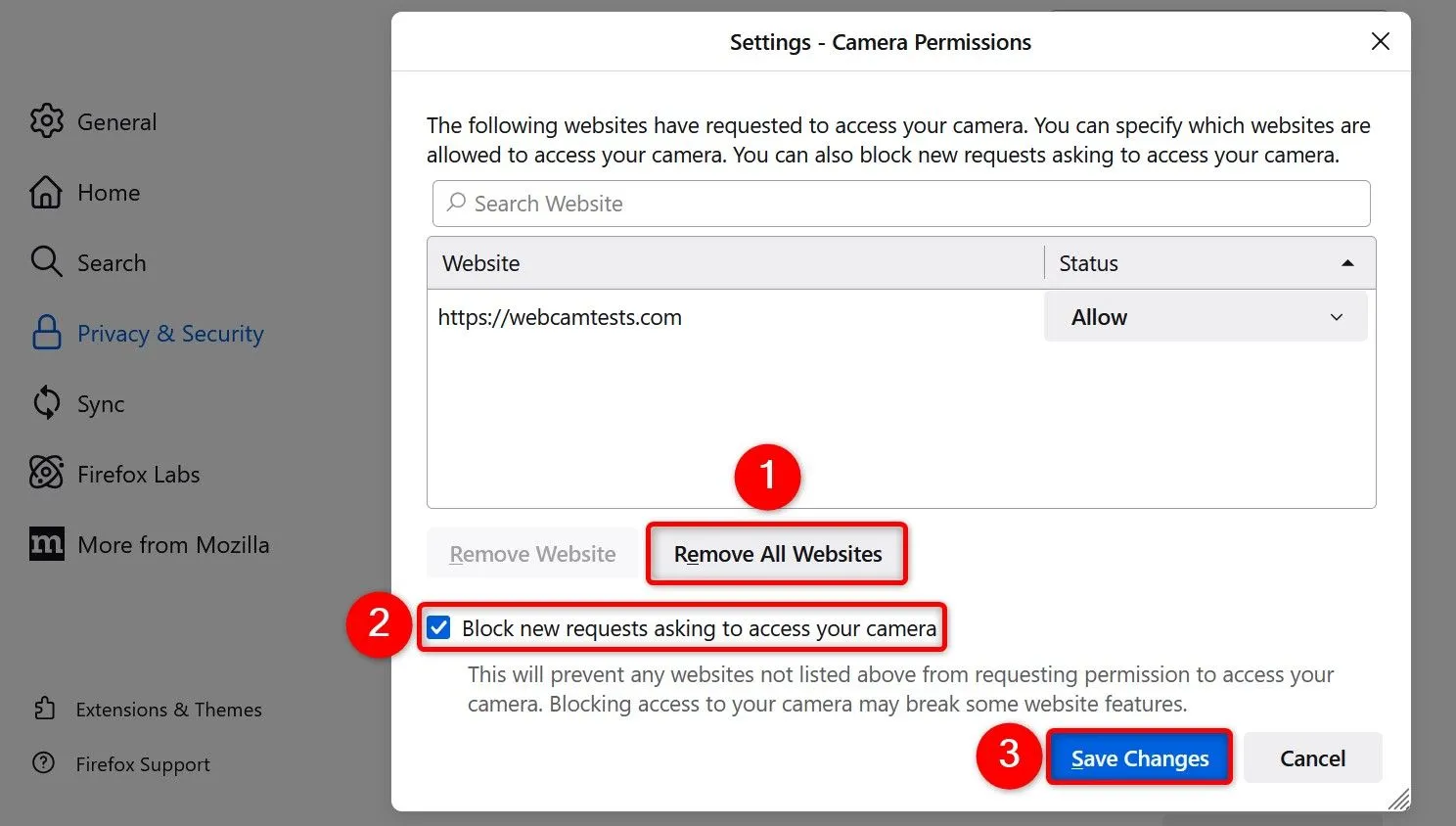 Quản lý quyền truy cập camera và micro cho các trang web trong cài đặt Mozilla Firefox.
Quản lý quyền truy cập camera và micro cho các trang web trong cài đặt Mozilla Firefox.
Đối với Microsoft Edge
- Mở Edge, nhấp vào biểu tượng ba chấm ở góc trên bên phải, sau đó chọn “Settings” (Cài đặt).
- Trong thanh bên trái, nhấp vào “Cookies and Site Permissions” (Cookie và quyền trang web).
- Ở khung bên phải, chọn “All Permissions” (Tất cả quyền) và nhấp vào “Camera” hoặc “Microphone”.
- Bạn có thể tắt quyền truy cập cho các trang web cụ thể. Để vô hiệu hóa quyền truy cập cho tất cả, tắt công tắc “Ask Before Accessing (Recommended)” (Hỏi trước khi truy cập – Khuyên dùng).
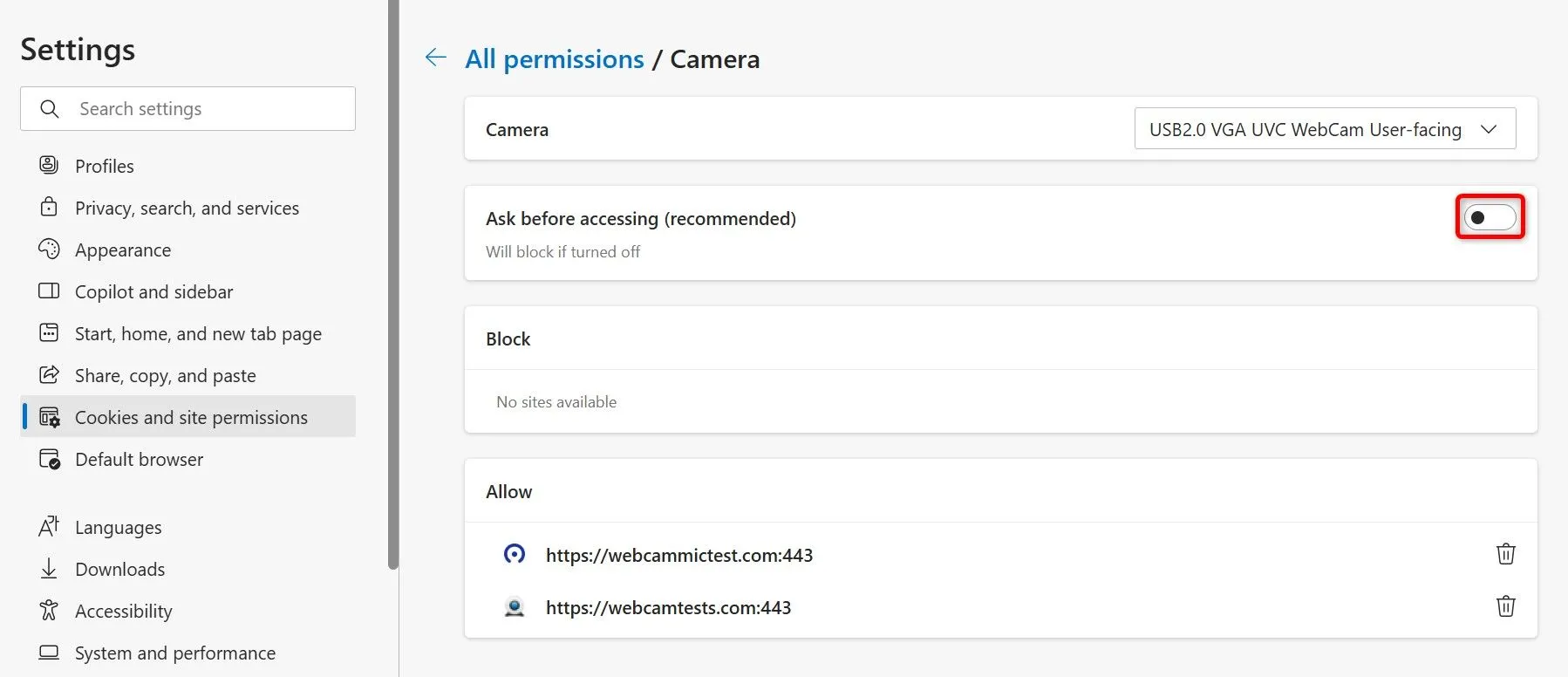 Tùy chỉnh quyền truy cập camera và micro cho trang web trong trình duyệt Microsoft Edge.
Tùy chỉnh quyền truy cập camera và micro cho trang web trong trình duyệt Microsoft Edge.
Vô Hiệu Hóa Camera Và Micro Hoàn Toàn Trên Windows 11
Nếu bạn muốn một giải pháp triệt để hơn, ngăn chặn mọi ứng dụng và tiện ích hệ thống truy cập camera hoặc micro, bạn có thể vô hiệu hóa chúng từ Device Manager (Trình quản lý thiết bị). Cách này tương đương với việc bạn đã rút phích cắm camera hoặc micro khỏi máy tính.
Bước 1: Truy cập Device Manager
Mở thanh tìm kiếm Windows (nhấn Windows + S), gõ “Device Manager” và khởi chạy tiện ích này.
Bước 2: Tắt thiết bị Camera/Micro
- Để tắt camera: Mở rộng mục “Cameras”.
- Để tắt micro: Mở rộng mục “Audio Inputs and Outputs” (Đầu vào và đầu ra âm thanh).
Sau đó, nhấp chuột phải vào thiết bị camera hoặc micro của bạn trong danh sách và chọn “Disable Device” (Tắt thiết bị). Một hộp thoại xác nhận sẽ xuất hiện; chọn “Yes” để hoàn tất.
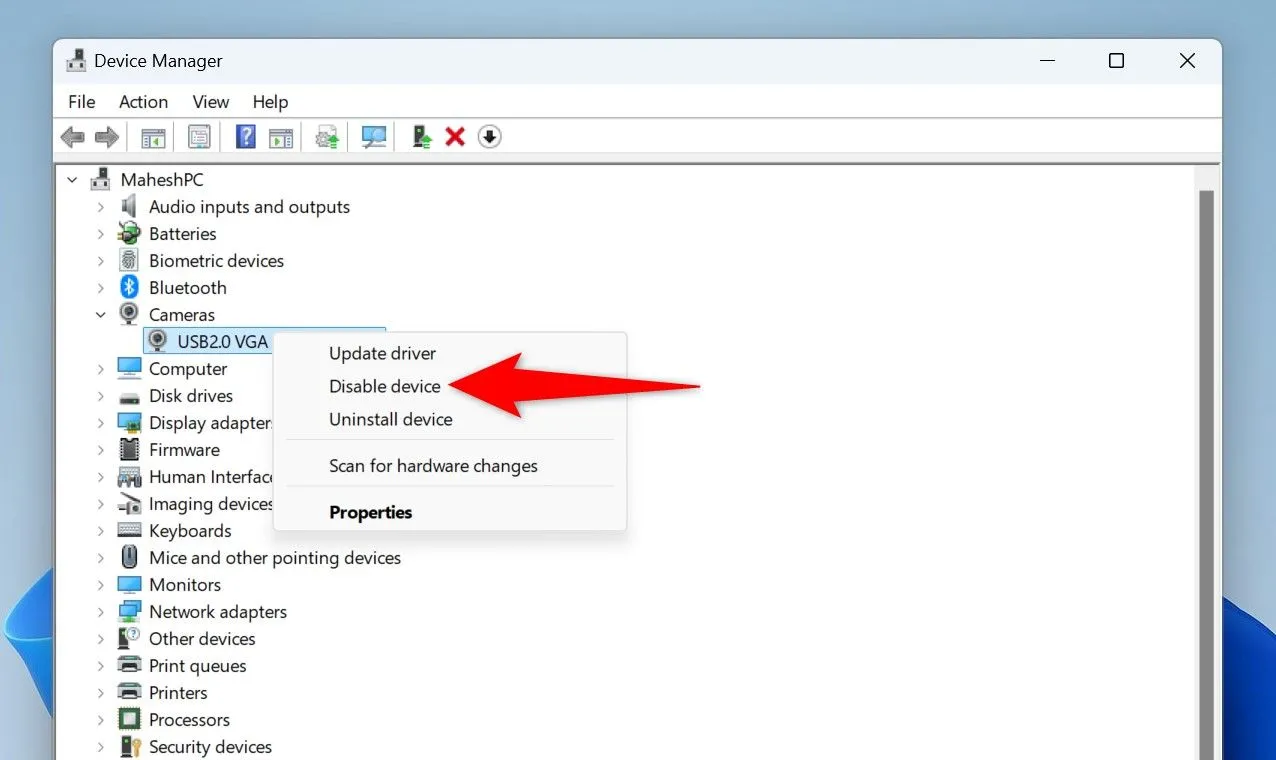 Tắt thiết bị camera qua Device Manager trong Windows 11 để vô hiệu hóa hoàn toàn.
Tắt thiết bị camera qua Device Manager trong Windows 11 để vô hiệu hóa hoàn toàn.
Trong tương lai, nếu bạn muốn sử dụng lại thiết bị, chỉ cần truy cập lại Device Manager, nhấp chuột phải vào thiết bị đó và chọn “Enable Device” (Bật thiết bị).
Kết Luận
Việc chủ động kiểm tra và quản lý quyền truy cập camera và micro trên Windows 11 là một bước thiết yếu để bảo vệ quyền riêng tư cá nhân của bạn trong môi trường số. Từ việc nhận biết các dấu hiệu hoạt động tức thì, kiểm tra lịch sử truy cập, cho đến việc cấu hình quyền cho từng ứng dụng hoặc trang web, và thậm chí vô hiệu hóa hoàn toàn thiết bị, Windows 11 cung cấp cho bạn đầy đủ công cụ để kiểm soát mọi thứ.
Tinhoccongnghe.net hy vọng bài hướng dẫn chi tiết này sẽ giúp bạn tự tin hơn trong việc quản lý bảo mật trên chiếc PC của mình. Đừng quên thường xuyên kiểm tra các cài đặt quyền riêng tư để đảm bảo rằng thông tin cá nhân của bạn luôn được bảo vệ tối ưu. Nếu bạn quan tâm đến các khía cạnh bảo mật khác, hãy khám phá thêm các bài viết của chúng tôi về các cài đặt quyền riêng tư quan trọng khác trên Windows 11.